Dieser wikiHow zeigt Ihnen, wie Sie eine ausgedruckte Excel-Tabelle aus Ihrem Drucker mit einem Computer ausdrucken können.
Schritte
-
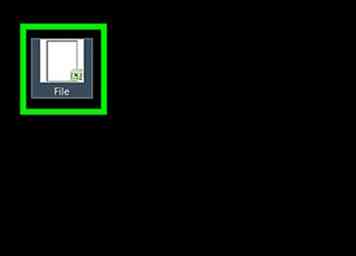 1 Öffnen Sie die Excel-Tabelle, die Sie drucken möchten. Suchen Sie nach der Tabellendatei, die Sie auf Ihrem Computer drucken möchten, und doppelklicken Sie auf die Datei, um sie zu öffnen.
1 Öffnen Sie die Excel-Tabelle, die Sie drucken möchten. Suchen Sie nach der Tabellendatei, die Sie auf Ihrem Computer drucken möchten, und doppelklicken Sie auf die Datei, um sie zu öffnen. -
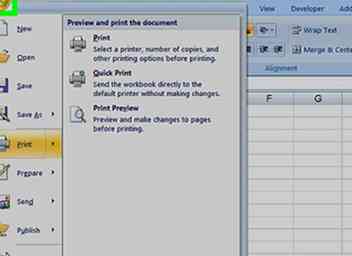 2 Drücke den Datei Tab. Diese Schaltfläche befindet sich in der oberen linken Ecke des Bildschirms. Es öffnet sich das Menü Datei.
2 Drücke den Datei Tab. Diese Schaltfläche befindet sich in der oberen linken Ecke des Bildschirms. Es öffnet sich das Menü Datei. - Unter Windows befindet sich diese Schaltfläche in der oberen linken Ecke des Anwendungsfensters. Es öffnet Ihr Menü auf der linken Seite Ihres Bildschirms.
- Auf Mac befindet sich die Registerkarte Datei in der Menüleiste Ihres Computers oben auf dem Bildschirm. Es öffnet sich ein Drop-Down-Menü.
-
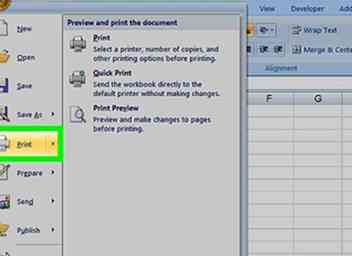 3 Klicken Drucken im Menü Datei. Dies öffnet Ihre Druckeinstellungen.
3 Klicken Drucken im Menü Datei. Dies öffnet Ihre Druckeinstellungen. - Alternativ können Sie eine Tastaturkombination drücken, um das Druckmenü zu öffnen.
- Unter Windows ist die Verknüpfung Drucken Steuerung+P auf deiner Tastatur. Auf dem Mac ist es ⌘ Befehl+P.
-
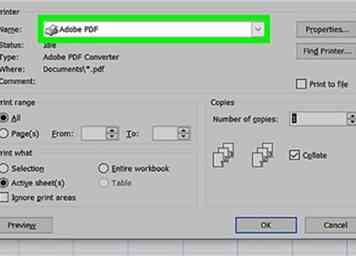 4 Wählen Sie den Drucker aus, den Sie verwenden möchten. Klicken Sie auf das Dropdown-Menü neben der Überschrift "Drucker" und wählen Sie den Drucker aus, den Sie für diesen Druckauftrag verwenden möchten.
4 Wählen Sie den Drucker aus, den Sie verwenden möchten. Klicken Sie auf das Dropdown-Menü neben der Überschrift "Drucker" und wählen Sie den Drucker aus, den Sie für diesen Druckauftrag verwenden möchten. - Wenn Sie Ihren Drucker hier nicht sehen, klicken Sie auf Drucker hinzufügen, und koppeln Sie Ihren Drucker mit Ihrem Computer.
-
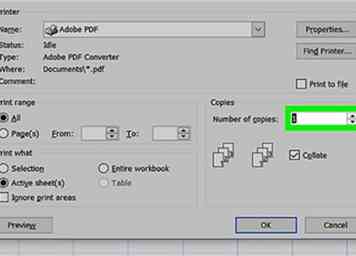 5 Legen Sie die Anzahl der zu druckenden Kopien fest. Klicken Sie oben im Menü auf den Zähler "Kopien" und geben Sie die Anzahl der Exemplare ein, die Sie ausdrucken möchten.
5 Legen Sie die Anzahl der zu druckenden Kopien fest. Klicken Sie oben im Menü auf den Zähler "Kopien" und geben Sie die Anzahl der Exemplare ein, die Sie ausdrucken möchten. - Sie können hier auch die Pfeiltasten verwenden, um die Kopienzahl im Zähler zu ändern.
-
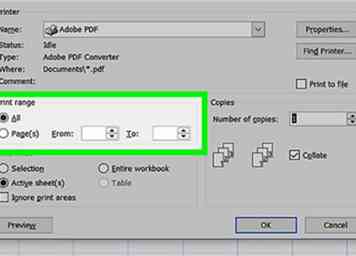 6 Geben Sie an, welche Seiten Sie ausdrucken möchten. Die Standardeinstellung des Druckmenüs ist so eingestellt, dass das gesamte Dokument gedruckt wird. Sie können dies anpassen und eine einzelne Seite oder einen bestimmten Seitenbereich zum Drucken auswählen.
6 Geben Sie an, welche Seiten Sie ausdrucken möchten. Die Standardeinstellung des Druckmenüs ist so eingestellt, dass das gesamte Dokument gedruckt wird. Sie können dies anpassen und eine einzelne Seite oder einen bestimmten Seitenbereich zum Drucken auswählen. - Unter Windows können Sie Ihre erste und letzte Seitennummer im Bereich "Seiten" eingeben, um nur eine Reihe von Seiten aus dem Dokument auszudrucken.
- Klicken Sie auf dem Mac auf das Dropdown-Menü neben "Seiten" und wählen Sie Single oder Angebot abhängig davon, ob Sie eine einzelne Seite oder einen Seitenbereich drucken möchten, und geben Sie die Seitenzahlen ein, die Sie drucken möchten.
-
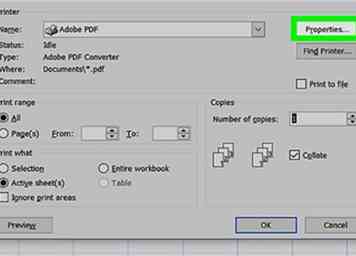 7 Passen Sie andere Druckeinstellungen vor dem Drucken der Datei an. Sie können die Papiergröße, die Ausrichtung, die Ränder, die Skalierung und die Sortieroptionen in diesem Menü ändern.
7 Passen Sie andere Druckeinstellungen vor dem Drucken der Datei an. Sie können die Papiergröße, die Ausrichtung, die Ränder, die Skalierung und die Sortieroptionen in diesem Menü ändern. - Auf Mac müssen Sie möglicherweise auf klicken Zeige Details Schaltfläche am unteren Rand des Menüs, um alle Einstellungen zu sehen.
- Dies ist ein optionaler Schritt. Wenn Sie diese Einstellungen nicht ändern möchten, können Sie einfach Ihren Druckauftrag senden und Ihre Druckkopie vom Drucker abholen.
-
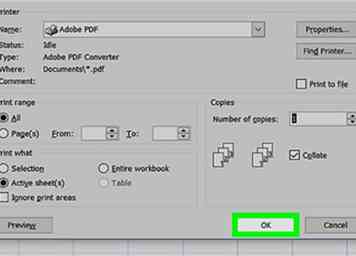 8 Drücke den Drucken Taste. Diese Schaltfläche sendet Ihr Dokument an den ausgewählten Drucker.
8 Drücke den Drucken Taste. Diese Schaltfläche sendet Ihr Dokument an den ausgewählten Drucker. -
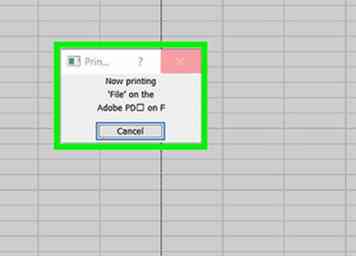 9 Sammeln Sie Ihre Hardcopy vom Drucker. Ihr Drucker verarbeitet Ihren Druckauftrag in einer Warteschlange. Sie können es über das Ausgabefach Ihres Druckers aufnehmen.
9 Sammeln Sie Ihre Hardcopy vom Drucker. Ihr Drucker verarbeitet Ihren Druckauftrag in einer Warteschlange. Sie können es über das Ausgabefach Ihres Druckers aufnehmen.
 Minotauromaquia
Minotauromaquia
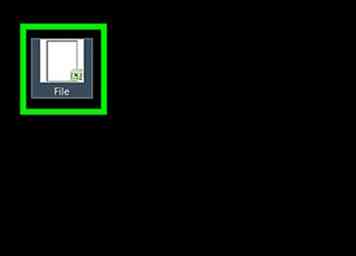 1 Öffnen Sie die Excel-Tabelle, die Sie drucken möchten. Suchen Sie nach der Tabellendatei, die Sie auf Ihrem Computer drucken möchten, und doppelklicken Sie auf die Datei, um sie zu öffnen.
1 Öffnen Sie die Excel-Tabelle, die Sie drucken möchten. Suchen Sie nach der Tabellendatei, die Sie auf Ihrem Computer drucken möchten, und doppelklicken Sie auf die Datei, um sie zu öffnen. 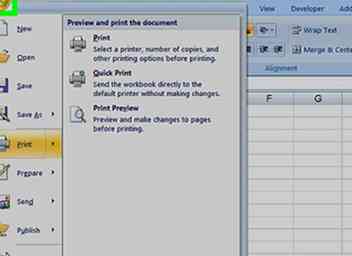 2 Drücke den
2 Drücke den 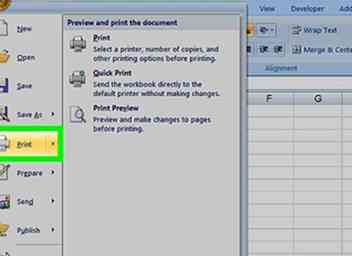 3 Klicken
3 Klicken 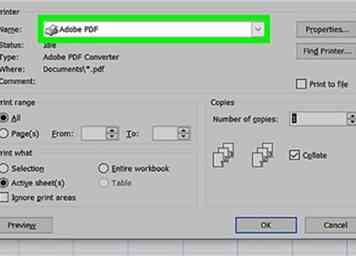 4 Wählen Sie den Drucker aus, den Sie verwenden möchten. Klicken Sie auf das Dropdown-Menü neben der Überschrift "Drucker" und wählen Sie den Drucker aus, den Sie für diesen Druckauftrag verwenden möchten.
4 Wählen Sie den Drucker aus, den Sie verwenden möchten. Klicken Sie auf das Dropdown-Menü neben der Überschrift "Drucker" und wählen Sie den Drucker aus, den Sie für diesen Druckauftrag verwenden möchten. 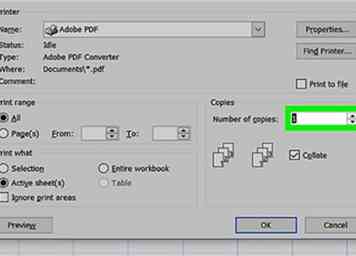 5 Legen Sie die Anzahl der zu druckenden Kopien fest. Klicken Sie oben im Menü auf den Zähler "Kopien" und geben Sie die Anzahl der Exemplare ein, die Sie ausdrucken möchten.
5 Legen Sie die Anzahl der zu druckenden Kopien fest. Klicken Sie oben im Menü auf den Zähler "Kopien" und geben Sie die Anzahl der Exemplare ein, die Sie ausdrucken möchten. 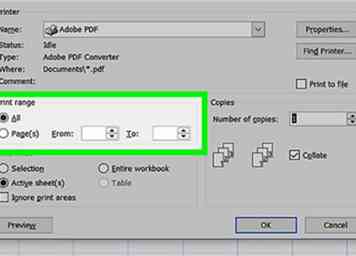 6 Geben Sie an, welche Seiten Sie ausdrucken möchten. Die Standardeinstellung des Druckmenüs ist so eingestellt, dass das gesamte Dokument gedruckt wird. Sie können dies anpassen und eine einzelne Seite oder einen bestimmten Seitenbereich zum Drucken auswählen.
6 Geben Sie an, welche Seiten Sie ausdrucken möchten. Die Standardeinstellung des Druckmenüs ist so eingestellt, dass das gesamte Dokument gedruckt wird. Sie können dies anpassen und eine einzelne Seite oder einen bestimmten Seitenbereich zum Drucken auswählen. 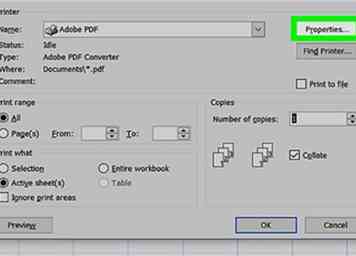 7 Passen Sie andere Druckeinstellungen vor dem Drucken der Datei an. Sie können die Papiergröße, die Ausrichtung, die Ränder, die Skalierung und die Sortieroptionen in diesem Menü ändern.
7 Passen Sie andere Druckeinstellungen vor dem Drucken der Datei an. Sie können die Papiergröße, die Ausrichtung, die Ränder, die Skalierung und die Sortieroptionen in diesem Menü ändern. 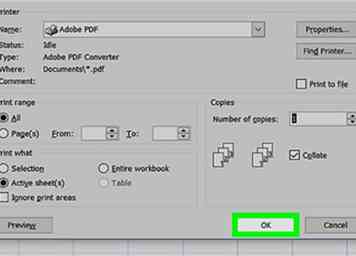 8 Drücke den
8 Drücke den 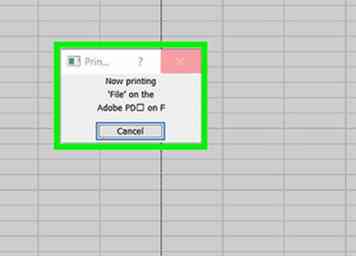 9 Sammeln Sie Ihre Hardcopy vom Drucker. Ihr Drucker verarbeitet Ihren Druckauftrag in einer Warteschlange. Sie können es über das Ausgabefach Ihres Druckers aufnehmen.
9 Sammeln Sie Ihre Hardcopy vom Drucker. Ihr Drucker verarbeitet Ihren Druckauftrag in einer Warteschlange. Sie können es über das Ausgabefach Ihres Druckers aufnehmen.